Typora 配置 gitee 图床
Typora 配置 gitee 图床
注册 gitee
下载安装 PicGo
Typora支持的一种图片上传工具
下载地址 https://github.com/Molunerfinn/picgo/releases
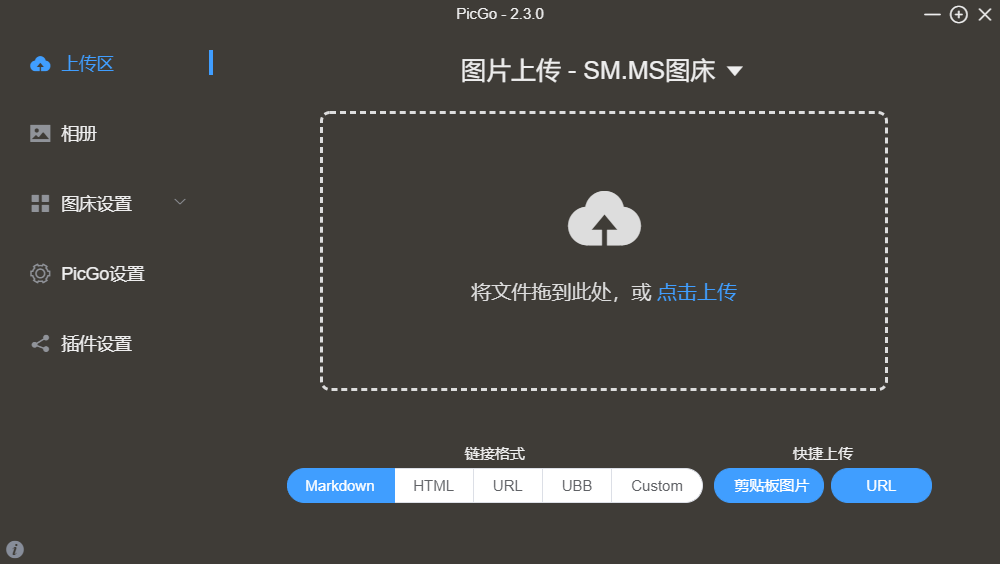
安装后点击 插件设置 搜索 gitee 后安装这个
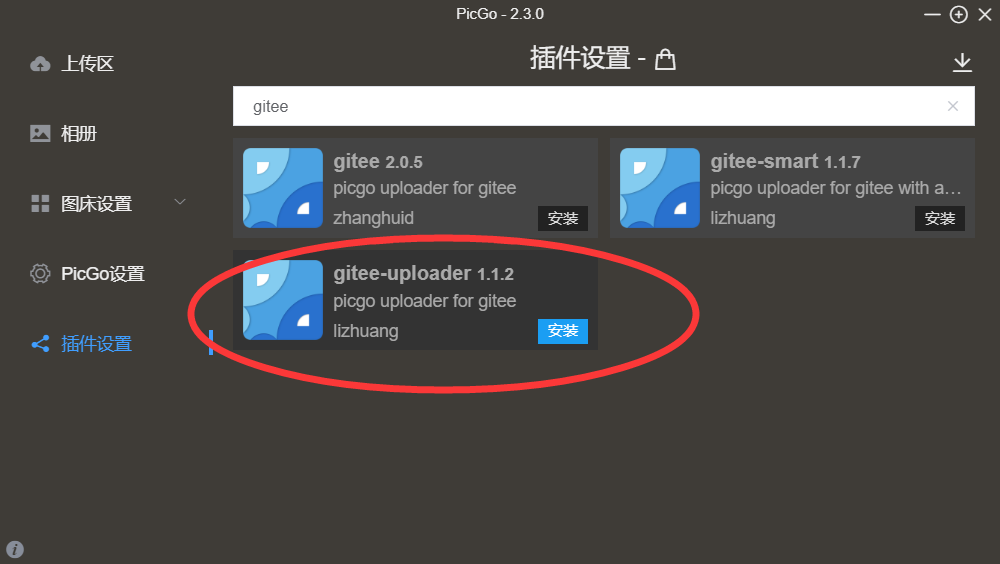
若报错并提示
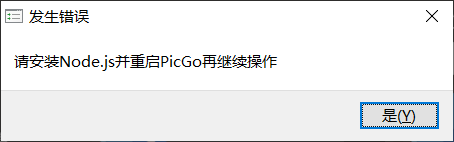
安装下载 node.js
下载链接 Node.js (nodejs.org)
安装后记得退出 PicGo 再启动
新建 gitee 项目
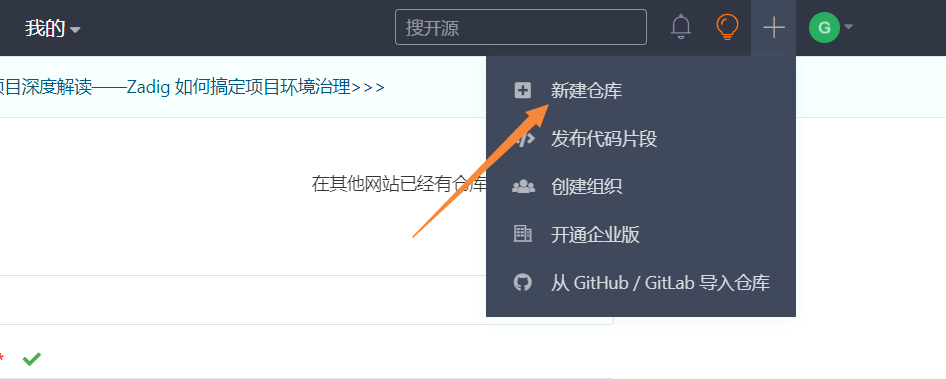
给你的仓库起个英文名字!!!
创建完成后点击这里的 设置
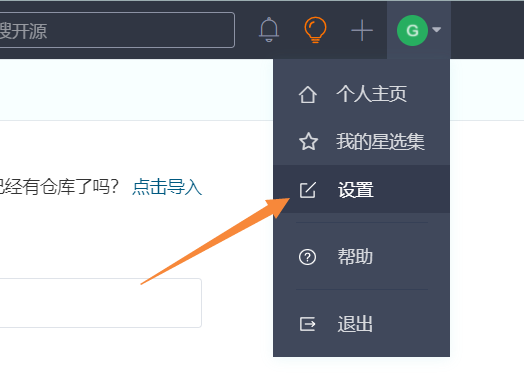
左侧菜单找到私人令牌
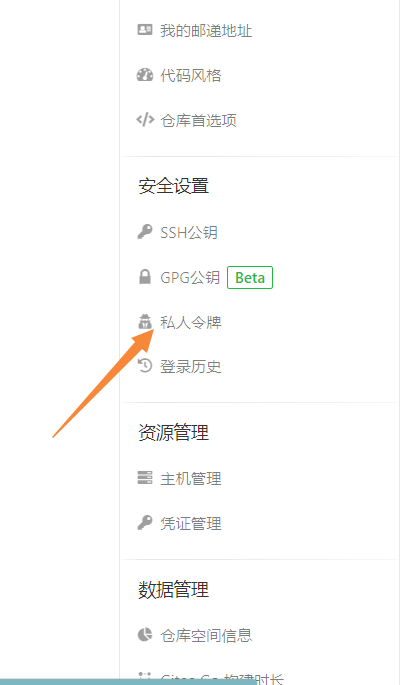
点击 生成新令牌
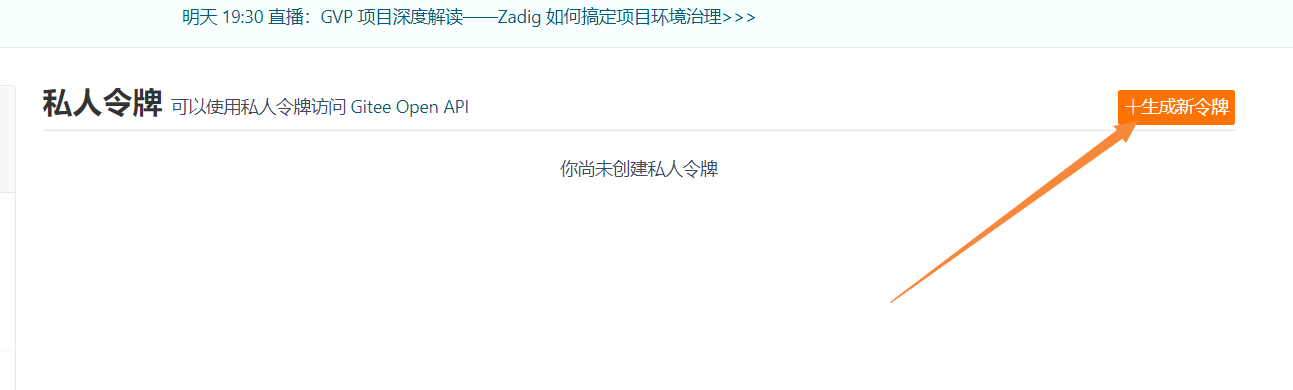
输入密码确认后弹窗已生成~
记得复制复制复制!!!
设置 PicGo
在界面左侧 图床设置 中选择 gitee设置,token 处是刚刚复制的令牌
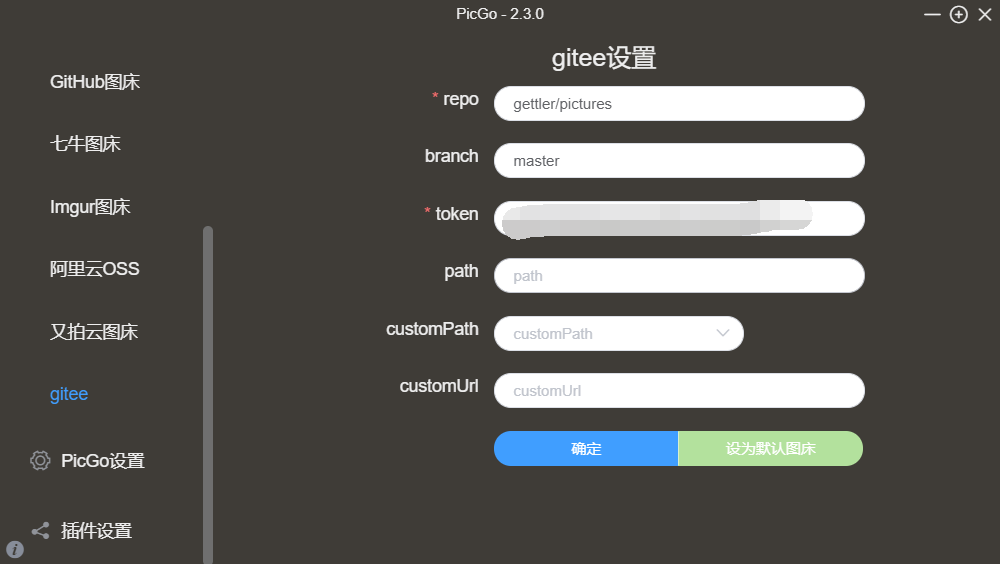
(为了避免仓库名填写错误,可以将这里的链接复制后去掉前后保留中间部分)
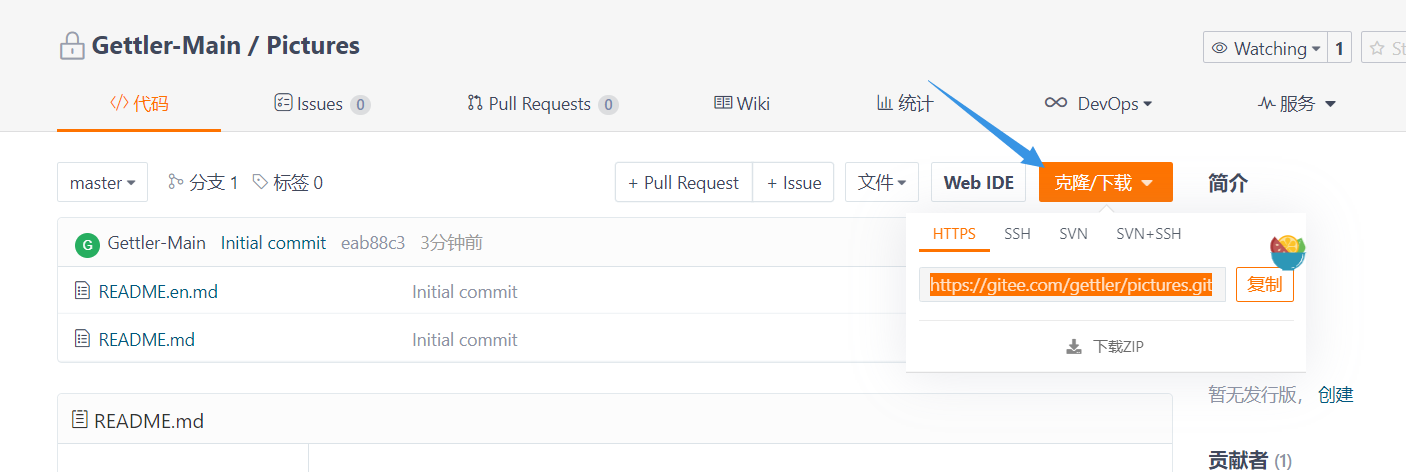
然后点击设为默认图床即可
设置 typora
选择 文件-偏好设置
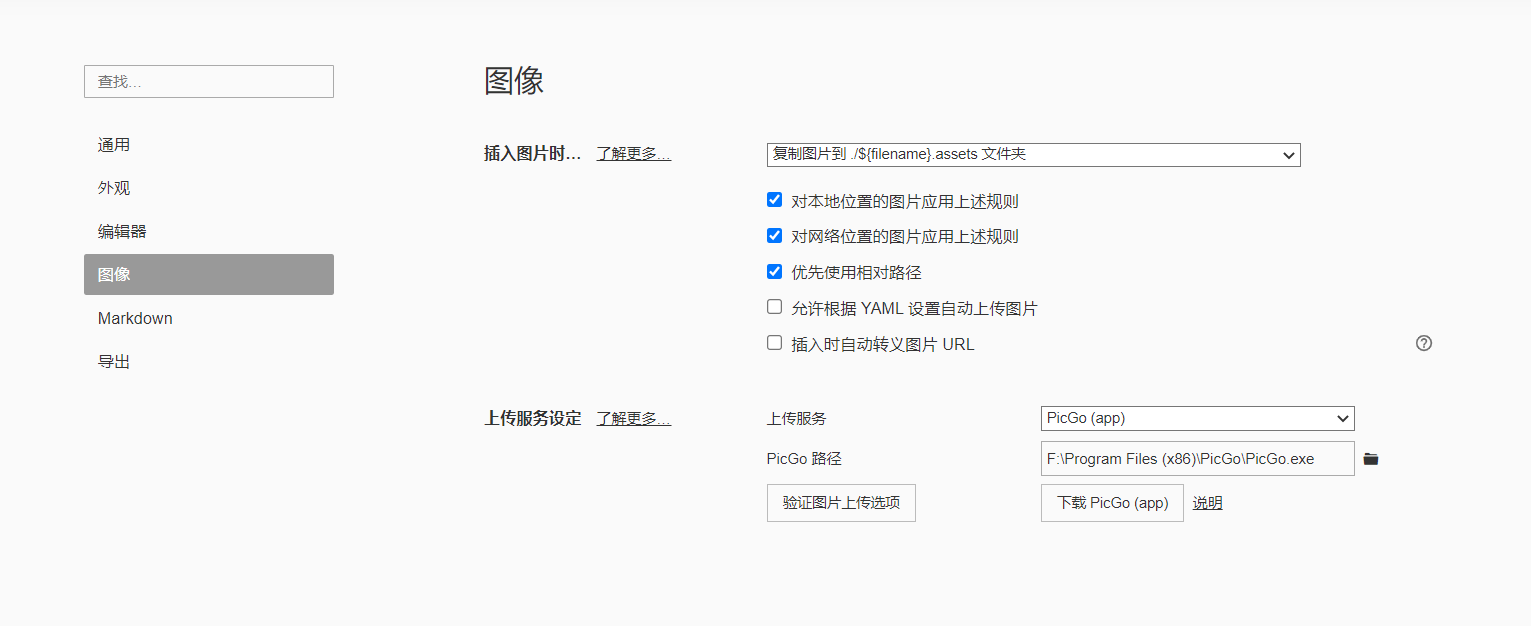
填写完成后点击 验证图片上传选项 出现 上传成功 提示后配置完成






 浙公网安备 33010602011771号
浙公网安备 33010602011771号